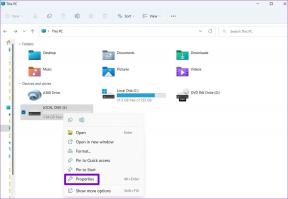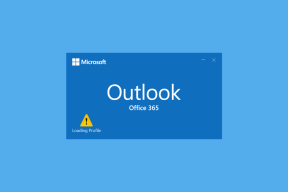Çevrimdışı Dinleme için Spotify'da Müzik ve Podcast Nasıl İndirilir?
Çeşitli / / April 03, 2023
Spotify, kullanıcı dostu arayüzü ve geniş bir müzik ve podcast koleksiyonu sayesinde çoğumuz için vazgeçilmez bir müzik çalar. Eğer Spotify Premium'a abone oldum, müzik ve podcast'leri de indirebilirsiniz. Bu uzun uçuş yolculuklarının artık sıkıcı olmadığından emin olmak için Spotify'da çevrimdışı dinlemek üzere müzik ve podcast'leri nasıl indirebileceğinizi burada bulabilirsiniz.

Evet, doğru duydunuz – bu özellik yalnızca Spotify Premium'da mevcuttur. Ancak yine de uygulamanın ücretsiz sürümünde de podcast'leri indirebilirsiniz. Esas olarak Spotify'da müzik ve podcast'leri nasıl indireceğinizi göstermek istesek de, depolama alanına dikkat ederek bunu nasıl yapacağınızı da göstermek istiyoruz.
Ayrıca, en sevdiğiniz podcast'in en son bölümlerini asla kaçırmamanız için özellikleri keşfetmenize de yardımcı olacağız. Hadi başlayalım.
Not: Bir iPhone kullanarak yöntemleri açıkladık, ancak talimatlar Android'de ve Spotify için masaüstü uygulamasında (Windows ve Mac) benzer.
Spotify'da Çalma Listesi veya Albüm Nasıl İndirilir?
Spotify'da müzik indirme konusunda küçük bir sınırlama vardır - şarkıları bir çalma listesine eklemediğiniz sürece tek tek indirmenin bir yolu yoktur. Bu ayrıca yalnızca bir çalma listesini veya bir albümü bir bütün olarak indirebileceğiniz anlamına gelir.
Sadece bir şarkıyı indirmeye kararlıysanız, içinde bir şarkı bulunan bir çalma listesi oluşturabilirsiniz. Bununla birlikte, Spotify'da bir çalma listesini veya bir albümü kolayca nasıl indireceğiniz aşağıda açıklanmıştır.
Aşama 1: Spotify uygulamasını açın ve indirmek istediğiniz bir albüm veya Çalma Listesi seçin.
Adım 2: Albüm resminin altındaki İndir simgesine dokunun.
Aşama 3: Şimdi, indirme simgesi tamamen yeşile dönene kadar bekleyin. Yeşil olduğunda çalma listeniz veya albümünüz çevrimdışı dinleme için indirilir.

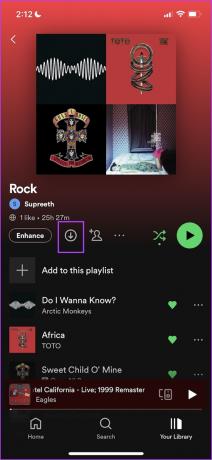
İşte, çevrimdışı dinlemek için Spotify'da bu şekilde müzik indirebilirsin. Ardından, Spotify'da bir podcast'i nasıl indireceğimizi görelim.
Spotify Podcast'leri Nasıl İndirilir?
Çevrimdışı dinlemek için Spotify'da podcast'leri nasıl kolayca indirebileceğiniz aşağıda açıklanmıştır. İyi haber şu ki, bunu yapmak için Spotify'ın premium sürümüne sahip olmanız gerekmiyor.
Aşama 1: Spotify'ı açın ve indirmek istediğiniz podcast'i açın.
Adım 2: Podcast kapağının altındaki indirme simgesine dokunun. Podcast'iniz şimdi çevrimdışı olarak indirilecek.

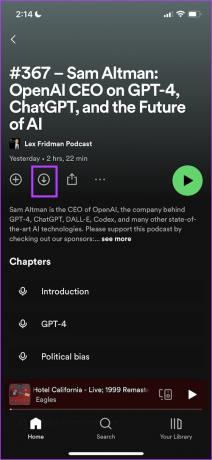
Ancak Spotify'daki birçok podcast, sesle birlikte bir videoyla birlikte gelir. Podcast'in sesini yalnızca isterseniz indirebilirsiniz ve bunu nasıl yapacağınız aşağıda açıklanmıştır.
Podcast'in Sesi Spotify'da Nasıl İndirilir?
Aşama 1: Spotify'ı açın ve ayarlar simgesine dokunun.
Adım 2: Veri Tasarrufu üzerine dokunun.

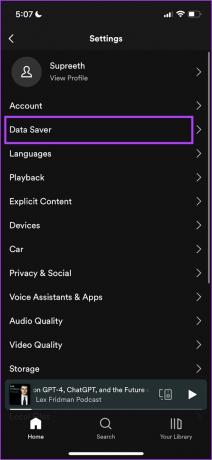
Aşama 3: "Yalnızca sesi indir" seçeneğini açın.

Artık bir podcast indirdiğinizde, podcast'in yalnızca ses kısmı çevrimdışı olarak kaydedilecek. Ancak, podcast'leri Spotify'da otomatik olarak indirebileceğinizi de biliyor muydunuz?
Spotify'da Podcast'leri Otomatik Olarak İndirin
Spotify'da bir şovun ateşli bir takipçisiyseniz ve her gün hareket halindeyken veya işe giderken bölümleri dinliyorsanız, bu özelliği kesinlikle seveceksiniz. Bir podcast'in en son bölümlerinin otomatik olarak indirilmesini etkinleştirebilirsiniz ve bunlar herhangi bir şey yaparak cihazınıza kaydedilecektir. Nasıl yapılacağını öğrenmek için talimatları izleyin.
Aşama 1: Spotify'da herhangi bir podcast'i açın.
Adım 2: Ayarlar simgesine dokunun.
Aşama 3: "Bölümleri otomatik indir" düğmesini açın.


Adım 4: Aynısını diğer podcast'ler için de ayarlamak için "İndirme Ayarlarını Yönet" seçeneğine dokunun.
Adım 5: Diğer şovlar için geçişi açabilirsiniz.
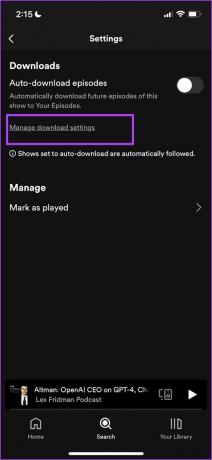

Adım 6: Otomatik olarak indirilecek bölüm sayısını değiştirmek istiyorsanız, "Otomatik indirmeleri sınırla" seçeneğine dokunun.
Adım 7: Uygun bir seçenek seçin ve otomatik olarak indirilecek bölüm sayısını sınırlayın.

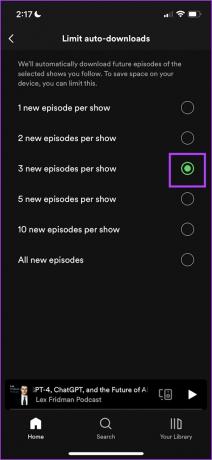
Demek, Spotify'da podcast'ler bu şekilde indirilir. Spotify'da müzik ve podcast indirirken başka hangi kontrollere sahip olduğumuzu görelim.
Spotify İndirmelerine Erişin ve Yönetin
Artık Spotify'da müzik ve podcast'leri nasıl indireceğinizi bildiğinize göre, bunların nerede saklandığını ve kaliteyi nasıl değiştireceğinizi veya bazı çevrimdışı içeriği nasıl sileceğinizi bilmek isteyeceksiniz. Önce Spotify'da indirilen müziklere ve podcast'lere nasıl erişileceğini görelim.
Spotify Çevrimdışı Müzik ve Podcast'lere Erişin
Aşama 1: Spotify uygulamasını açın ve Kitaplığınız'a dokunun.
Adım 2: Varsayılan olarak, kitaplığınızdaki indirilen bölüme gelmeniz gerekir. Ancak, yapmazsanız, seçenekler listesinde gezinebilir ve indirmeye dokunabilirsiniz.
İndirdiğiniz tüm müzikleri ve podcast'leri bulabileceksiniz.

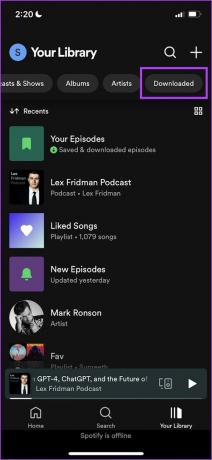
Ancak, depolama alanınızın tükendiğini hissediyorsanız ve Spotify'da indirilen birkaç müzik ve podcast'ten kurtulmak istiyorsanız, bunları hızlıca silebilirsiniz.
ayrıca oku: Spotify neden bu kadar çok depolama alanı kaplıyor ve nasıl düzeltilir?
Spotify İndirmelerini Sil
Spotify'dan bir çalma listesini veya bir albümü silebilir veya indirilen tüm içeriği bir kerede silebilirsiniz. İşte nasıl.
Aşama 1: Spotify'ı açın ve Kütüphane'ye dokunun.
Adım 2: İndirilen bölüme gidin.

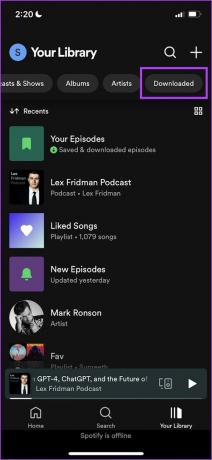
Aşama 3: Silmek istediğiniz albümü, podcast'i veya çalma listesini seçin.
Adım 4: Albüm resminin altındaki seçenekler listesindeki üç nokta simgesine dokunun.


Adım 5: Çalma listesini, podcast'i veya albümü silmek için İndirmeyi kaldır üzerine dokunun.
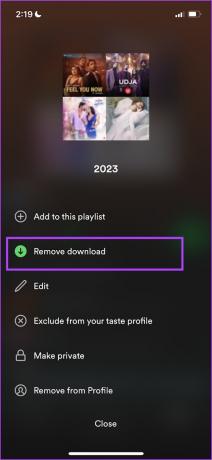
Ancak, indirilen tüm içeriği bir kerede de silebilirsiniz. Bunu nasıl yapacağınız aşağıda açıklanmıştır.
Spotify'da İndirilen Tüm Müzikleri ve Podcast'leri Sil
Not: İndirilen tüm müzikleri ve podcast'leri tek seferde yalnızca internete bağlıysanız silebilirsiniz.
Aşama 1: Spotify uygulamasında Ayarlar'a dokunun ve Depolama'ya gidin.


Adım 2: 'Tüm indirilenleri kaldır' üzerine dokunun ve onaylamak için Kaldır'ı seçin.


Spotify'da indirilen müziği bu şekilde silebilirsiniz. Ancak müziği çevrimdışı tutmak istiyor ancak yeterli depolama alanınız yoksa Spotify'da indirme kalitesini değiştirmeyi düşünebilirsiniz.
Spotify İndirmeleri İçin İndirme Kalitesini Değiştirin
Spotify, indirme kalitesini değiştirme seçeneğine sahiptir. Bu kesinlikle müzik indirirken cihazınızın depolama alanına göz kulak olmanıza yardımcı olacaktır. Bunu nasıl yapacağınız aşağıda açıklanmıştır.
Not: İndirme kalitesini değiştirdiğinizde, Spotify o kalitedeki tüm şarkıları otomatik olarak yeniden indirir. Böylece yer tasarrufu sağlarsınız.
Aşama 1: Spotify uygulamasında Ayarlar'a ve ardından Ses Kalitesi'ne dokunun.

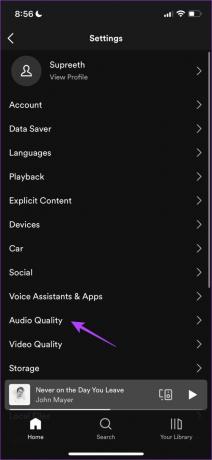
Adım 2: Şimdi, İndir altından tercih ettiğiniz kaliteyi seçin.

İşte bu kadar - Spotify'da müzik ve podcast'leri nasıl indireceğiniz ve bunları nasıl yöneteceğiniz hakkında bilmeniz gereken her şey bu. Ancak, başka sorularınız varsa, aşağıdaki SSS bölümüne göz atabilirsiniz.
Spotify İndirmeleri ile ilgili SSS
Hayır. Spotify'da ücretsiz olarak müzik indiremezsiniz.
Çevrimdışı indirdiğiniz şarkıların tuvali de indirilir.
Evet. Spotify'da indirilmek üzere ayarlanan bir çalma listesinde, yeni müzik otomatik olarak indirilir.
Spotify'da Müzik ve Podcast'leri Kolaylıkla İndirin
Umarız bu makale, Spotify'da sorunsuz bir şekilde müzik ve podcast indirmenize yardımcı olmuştur. Bununla birlikte, Apple Music gibi, Spotify'ın bize tüm bir çalma listesi veya bir albüm yerine tek bir şarkıyı indirme seçeneği sunmasını diliyoruz. Peki, belki daha sonraki güncellemelerde bunu umabiliriz.
Ancak, Spotify'da çevrimdışı içerik indirirken herhangi bir sorun yaşarsanız, bunu nasıl yapacağınız aşağıda açıklanmıştır Spotify'ın şarkıları indirmemesini düzeltin.